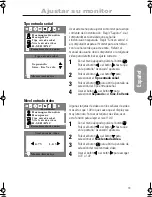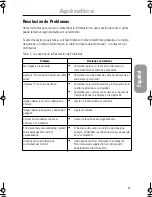18
Ajustar su monitor
Recuperar
Usar la función de recuperar para reinicializar esos
ajustes del monitor para los niveles originales :
Posición, tamaño, Cojín, Trapecio, paralelo,
equilibrio, rotación y limpiar mauré.
1
Con el menú apagado, pulsar el botón
.
Pulsar el botón
o el botón
hasta que
en la pantalla “Avanzado” aparezca.
2
Pulsar el botón
o el botón
para
seleccionar la
Recuperar.
3
Pulsar el botón
para abrir la pantalla de
selección de la recuperar.
4
Pulsar el botón
para elegir
Si
. Si usted
no desea reinicializar el monitor, usar el
botón
para elegir
No.
Nota : Si usted ha escogido “Si”, todos los ajustes
realizados arriba serán reinicializado. Todos
los demás ajustes se mantendrán iguales.
Precaución: Esta operación reinicializa todos los
datos de la área de la memoria de
usuario para la señal de tiempo
corriente.
Borrado del usuario
Presione y mantenga presionado los botones de
SALIR
(
) durante al menos 5 segundos.
Precaución: Esta operación cambiará todos los
datos de la memoria del usuario. Si
ocurre, deberá reconstruir los ajustes
del usuario.
RGB
:
+++
G
Ava n z a d o
D e s m a g n e t i z a c i ó n
R e c u p e r a r
Ti p o e n t r a d a s e ñ a l
N i v e l e n t r a d a v í d e o
D - S U B / B N C
F u n c i ó n d e A c c e s o
:
R e c u p e r a r
S i N O
M e n ú A n t e r i o r
1100pF1.book Page 18 Tuesday, February 1, 2000 12:50 PM